スクリーンショットのiPhoneで落書きを削除する方法
公開: 2022-10-07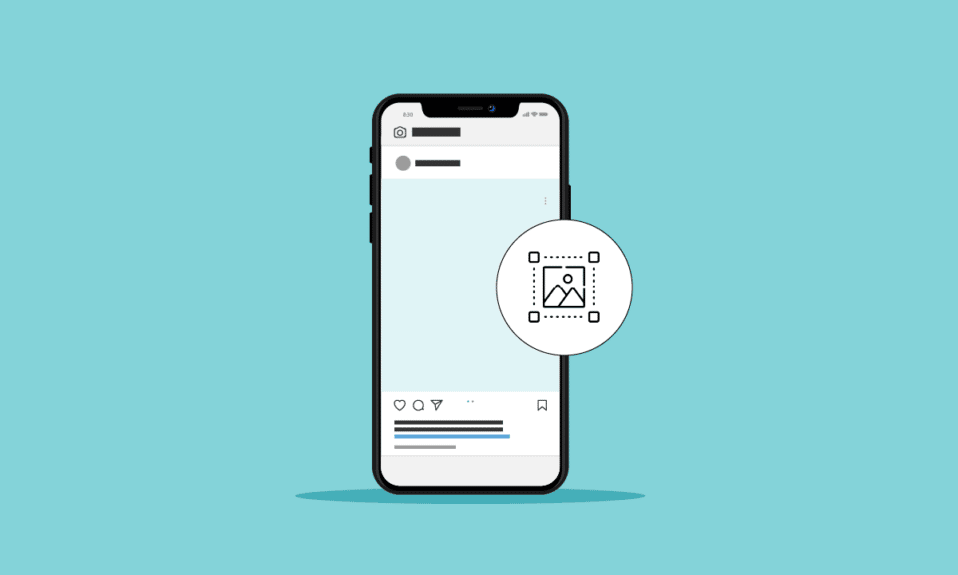
iPhone には、あまり知られていない微妙な機能がたくさんあります。 そのうちの 1 つは、書き込み、落書き、および注釈ツールとして使用できるマークアップ オプションです。 iOSデバイスで写真、スクリーンショット、メモ、iMessage、メールを編集するために使用されます。 スクリーンショットの iPhone で落書きを削除する方法について知りたい場合は、この記事の最後までお楽しみに。 また、Android と iPhone で使用できるスクリブル リムーバー ツールと、Android のスクリーンショットでスクリブルを削除する方法も理解できます。 それでは、始めましょう!
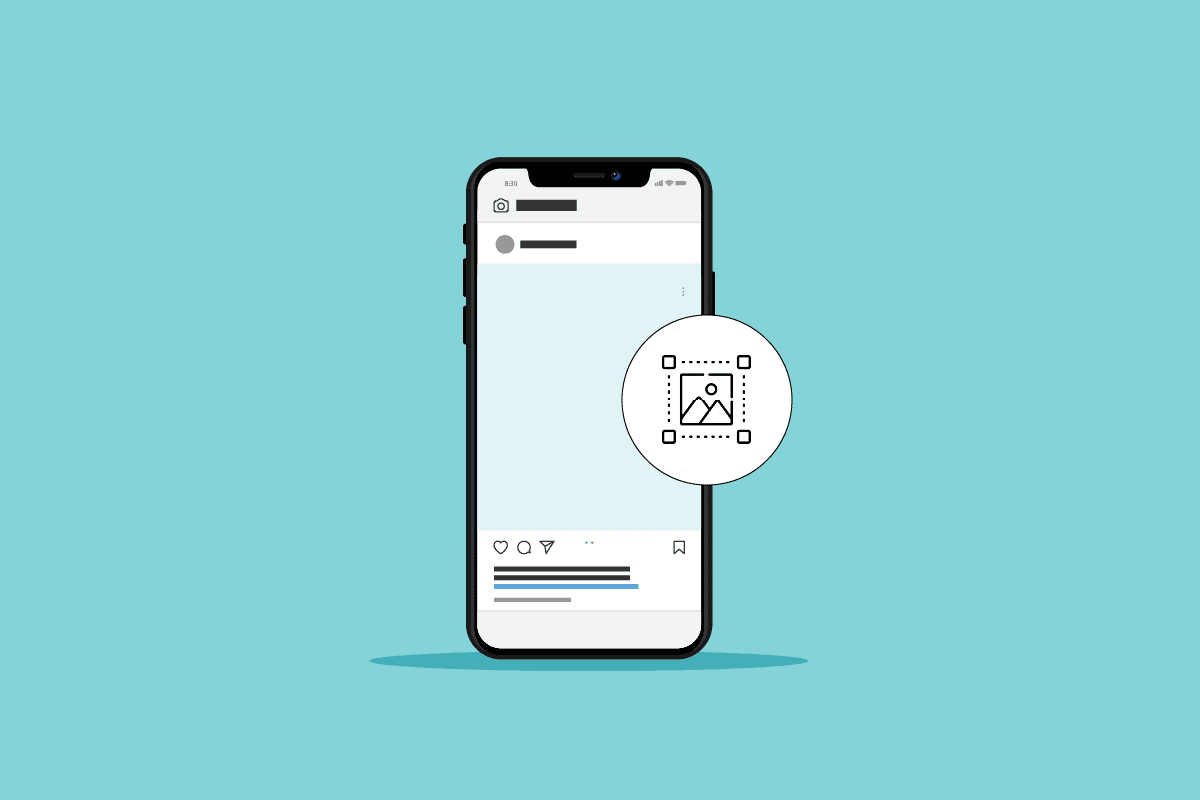
コンテンツ
- スクリーンショットのiPhoneで落書きを削除する方法
- iPhoneでマークアップをどのように見ますか?
- iPhoneでマークアップを削除するにはどうすればよいですか?
- スクリーンショット iPhone の落書きを削除する方法スクリーンショット iPhone の赤い落書きを削除する方法
- スクリーンショットの落書きを透視する方法は?
- Androidのスクリーンショットから落書きを削除する方法は?
- 写真からマークアップを削除するには? Screenshot Android から Doodle を削除する方法
- Android Phone のスクリーンショットからマーキングを削除するにはどうすればよいですか?
- スクリーンショットの落書きをオンラインで削除する方法は?
スクリーンショットのiPhoneで落書きを削除する方法
さらに読み進めて、スクリーンショットの iPhone の落書きを削除する方法を詳細に説明する手順を、理解を深めるための便利なイラストとともに見つけてください。
iPhoneでマークアップをどのように見ますか?
次の手順を使用して、マークアップを簡単に確認できます。
注: このトリックは、iPhone を使用して作成した落書きでのみ機能します。
1. iOS デバイスで写真アプリを開きます。
2. マークアップ ツールを使用する写真を選択します。
3. 右上隅にある [編集] をタップします。
4. 次に、同封のマークアップ アイコンを上からタップします。
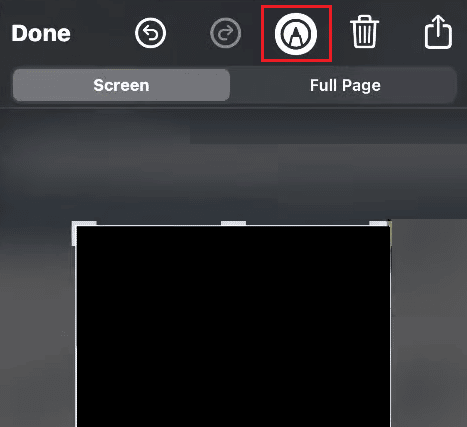
5. 任意のマークアップ ツールを使用して、画像に落書きします。
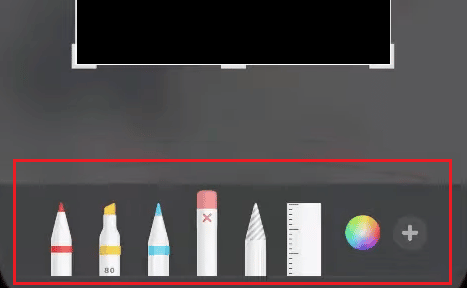
6. 完了したら、左上隅から [完了]をタップします。
![完了したら、左上隅から [完了] をタップします](/uploads/article/5995/zQo0M2o6rJaH5kz6.png)
また読む:Macでスクリーンショットをトリミングする方法
iPhoneでマークアップを削除するにはどうすればよいですか?
iPhone のスクリーンショットの落書きを取り除くのは簡単です。 スクリーンショット iPhone の落書きを削除するには、以下の手順に従います。
1. iPhone でマークアップを削除したい写真に移動します。
2. [編集] > [マークアップ] アイコンをタップします。
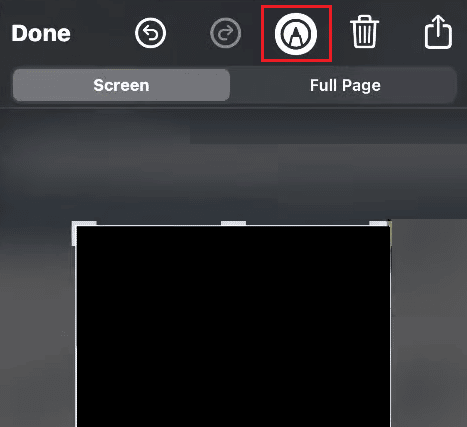
3. 下図のように、消しゴムツールを下からタップします。
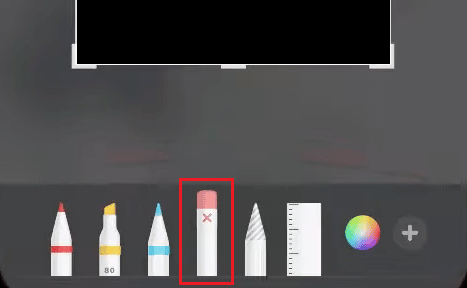
4.次に、選択した写真の落書きをタップして、すぐに消去します。
スクリーンショット iPhone の落書きを削除する方法スクリーンショット iPhone の赤い落書きを削除する方法
フリーハンド ツールには、指だけで注釈を付けたり、描画したり、スケッチしたりできるため、多くの用途があります。 個人は頻繁にスクリーンショットのテキストや画像の一部を走り書きし、その走り書きを読むのがほとんど困難になります。 上記の方法に従って、スクリーンショット iPhone の落書きを削除します。
スクリーンショットの落書きを透視する方法は?
機密情報を隠すために、テキストや写真の一部を走り書きすることがよくあります。 スクリーンショットの落書きを透かして見ることはほぼ不可能です。 ただし、以下に示す方法は、iPhone デバイスでいくつかのケースで機能しました。
1.落書きを透かして見たい写真を開きます。
2. 右上隅にある [編集]をクリックします。
3.以下のパラメータを指定されたスケールで100に調整します。
- ハイライト
- 暴露
- 影
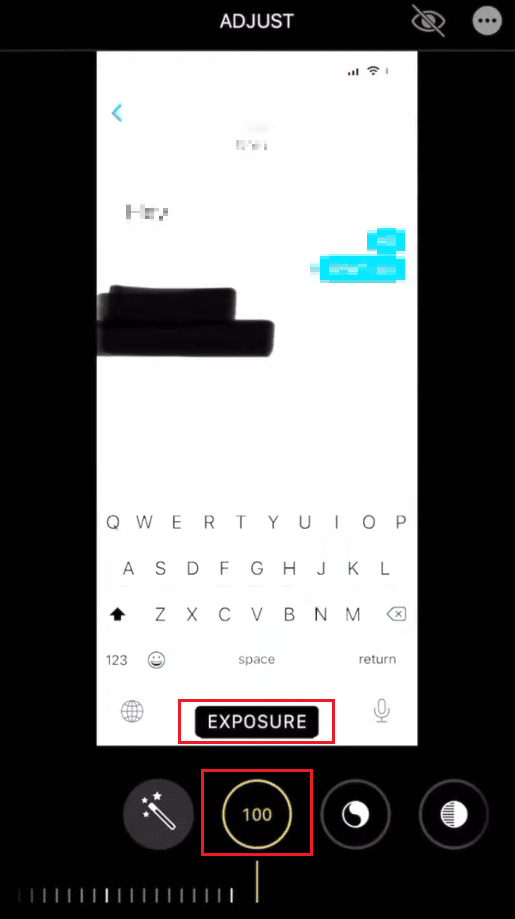
4. 次に、コントラストを-95に設定します。
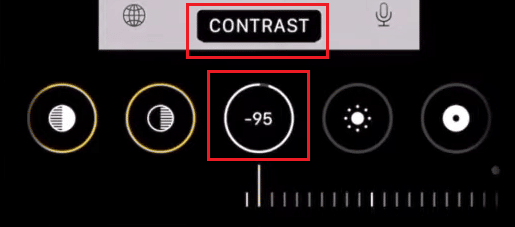
このようにして、落書きされたテキストを見ることができるかもしれません。
また読む:PC用の28の最高の無料写真編集ソフトウェア
Androidのスクリーンショットから落書きを削除する方法は?
Androidフォンのスクリーンショットから落書きを実際に削除することはできません. ただし、以下の方法に従って、隠れた部分を落書きで見ることができます。
注: この方法は、落書きされたすべての写真で機能するとは限りません。

1. Snapseed アプリをスマートフォンにダウンロードしてインストールします。
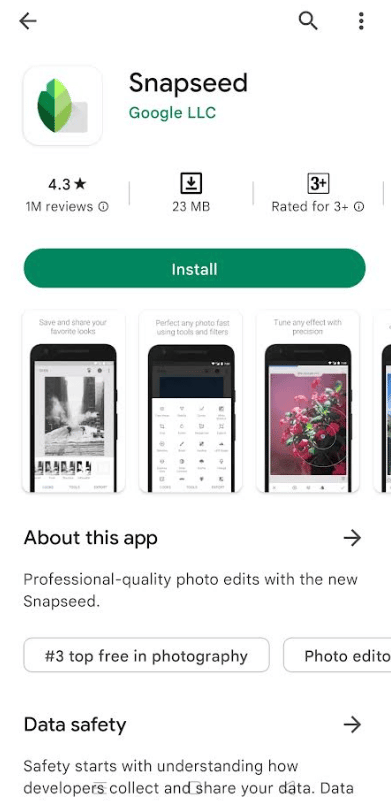
2. Snapseedアプリを起動し、画面の任意の場所をタップして、携帯電話から目的の写真を選択します。
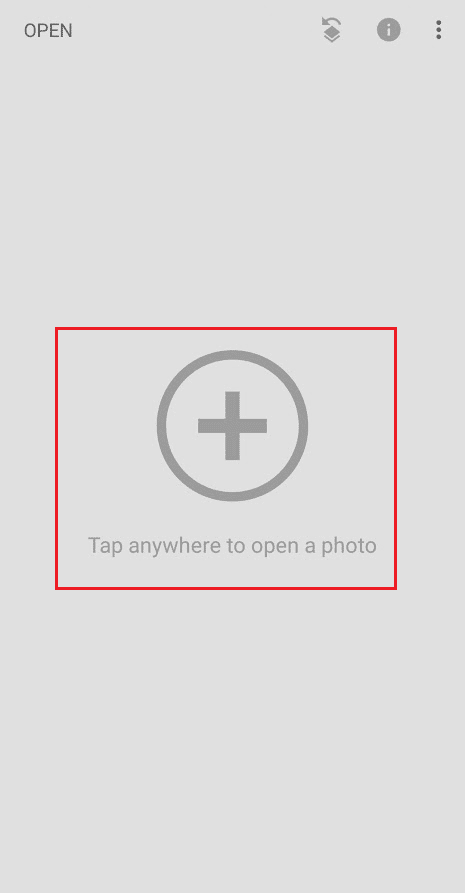
3.目的のスクリーンショットを選択し、下部にある [ツール] タブをタップします。
![目的のスクリーンショットを選択し、下から [ツール] タブをタップします |スクリーンショットのiPhoneで落書きを削除する方法](/uploads/article/5995/HKz03IPPnXTzUpPO.png)
4.画像の調整 をタップします。
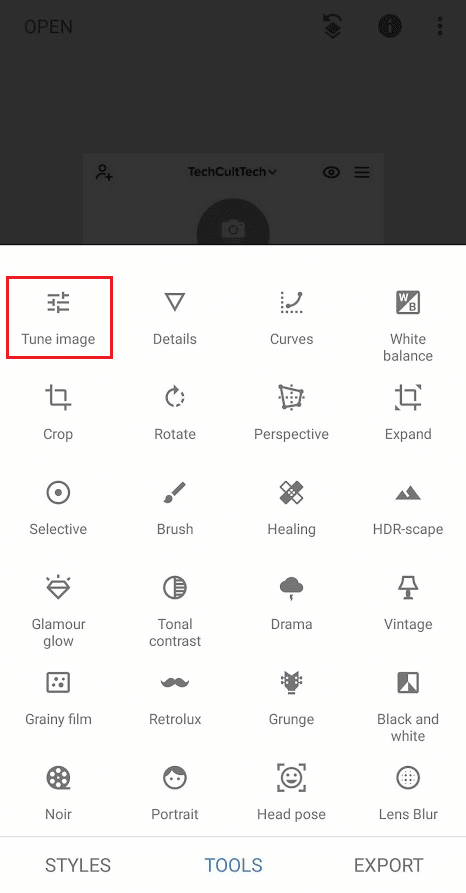
5. 下にある [調整] アイコンをタップします。
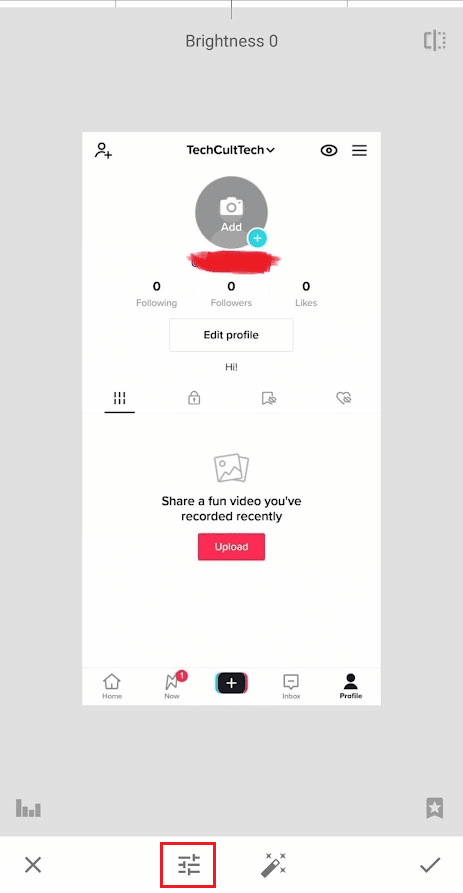
6. 次に、次のパラメータをその横に記載されている値に設定します。
- 明るさ:+100
- コントラスト: -10
- 雰囲気: +100
- ハイライト: +100
- 影: +50
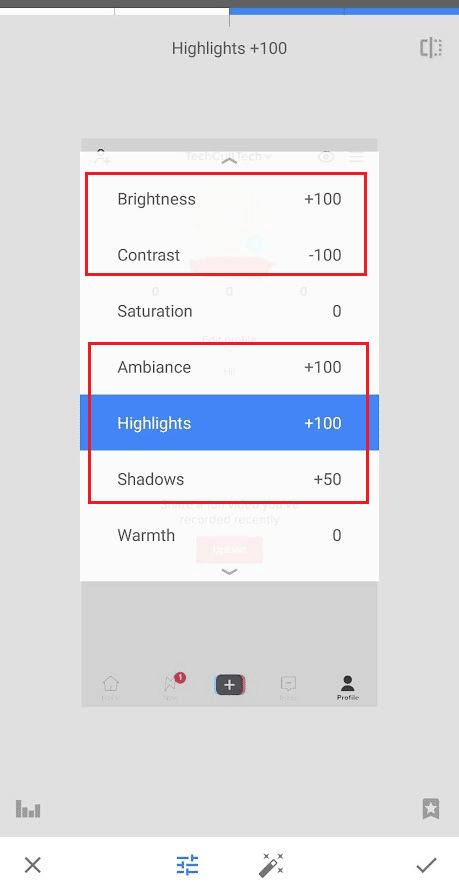
このようにして、落書きの下に隠されたテキストを見ることができます。
また、後述の Android 用落書き除去アプリを使用して、画像の隠れた部分を透かして見ることもできます。
- TouchRetouch: 画像の落書きを消すための iOS および Android で利用可能な有料アプリです。 このアプリでは、修正したい領域を選択することができます。それは、周囲の領域の可能な限り最良の組み合わせで落書き領域を塗りつぶすことです。
- PhotoEditor – ポーランド語: 画像のレタッチなど、さまざまな機能を備えたオールインワンのフォト エディターです。 このアプリは、Play ストアと App Store で無料で入手できます。 このアプリを使えば簡単に落書きを消すことができます。
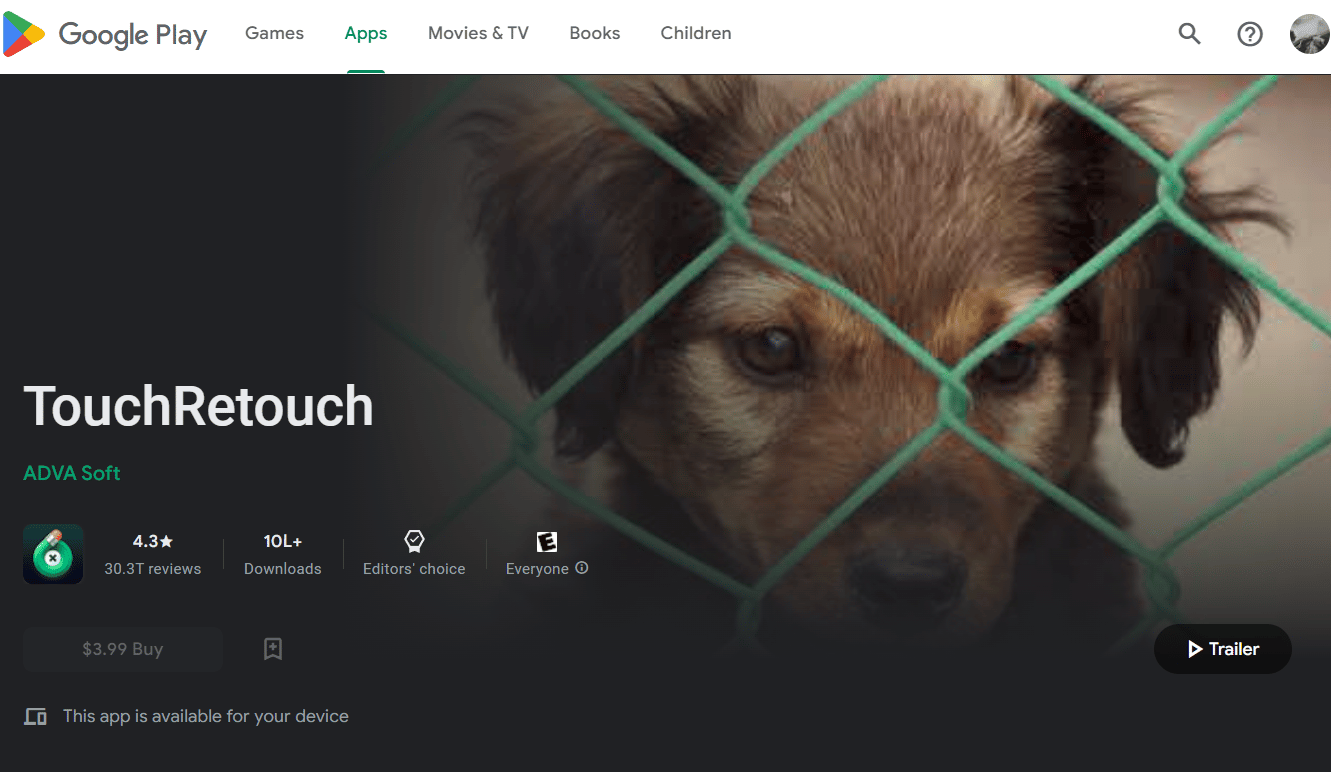
また読む:Androidの画像から背景を削除する8つのアプリ
写真からマークアップを削除するには? Screenshot Android から Doodle を削除する方法
マークアップされた写真を完全に削除することはできないため、上記の手順に従って、 Android でマークアップされた写真の隠れた部分を確認できます。
Android Phone のスクリーンショットからマーキングを削除するにはどうすればよいですか?
スクリーンショットからマーキングを実際に削除することはできませんが、背後にあるものを確認できる程度に透明にするだけです。
1. スマートフォンでSnapseedアプリを開きます。
2.画面の任意の場所をタップして、携帯電話から目的の写真を選択します。
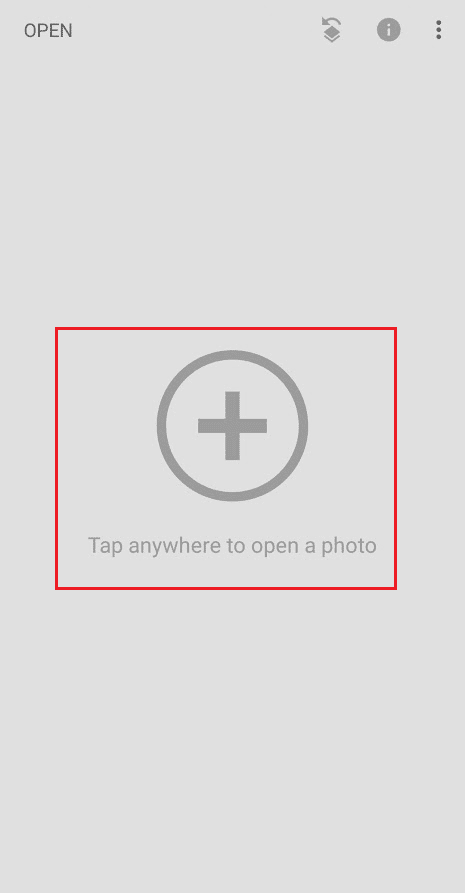
3. ギャラリーまたは携帯電話の任意のフォルダから目的のスクリーンショットを選択します。
4. [ツール] > [画像の調整] をタップします。
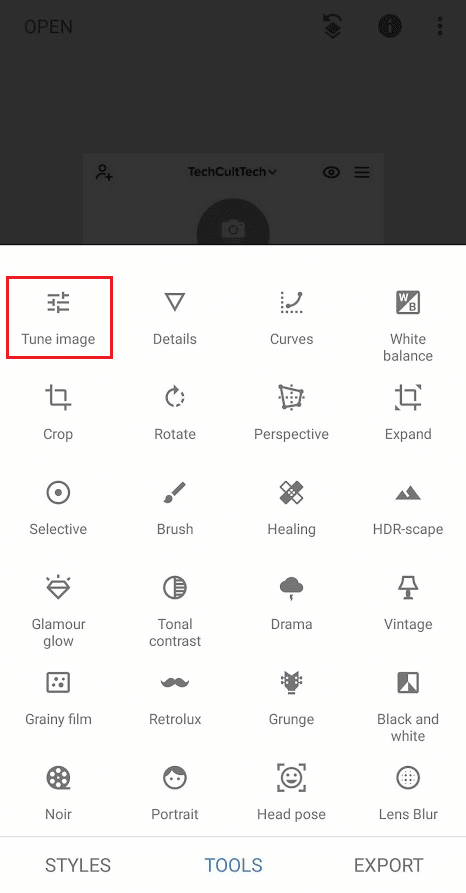
5.調整アイコンをタップし、次のパラメータをその横に記載されている値に設定します。
- 明るさ:+100
- コントラスト: -10
- 雰囲気: +100
- ハイライト: +100
- 影: +50
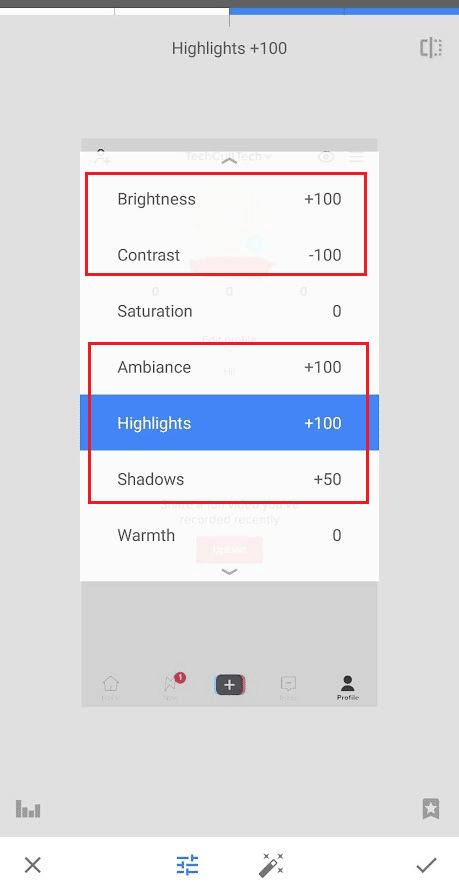
また読む:ボタンなしでiPhoneのスクリーンショットを撮る方法
スクリーンショットの落書きをオンラインで削除する方法は?
上記のセクションで説明したアプリと詳細な手順を利用して、スクリーンショットの走り書き部分を表示できます。 ただし、アプリをインストールせず、上記の手順を完全にオンラインで実行したい場合は、ブラウザーを使用して、次のオンライン編集 Web サイトのいずれかを使用できます。
- ピクルス
- BeFunky
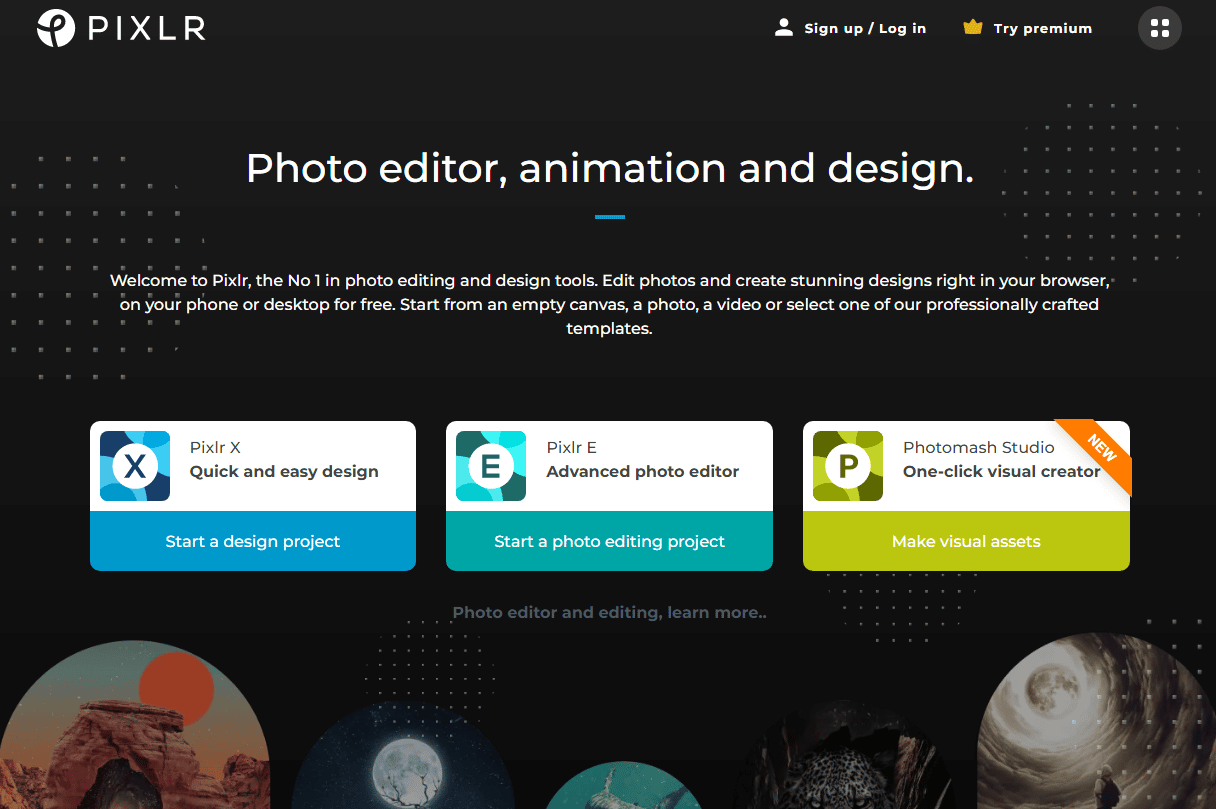
推奨:
- 14 の最高の無料の Gmail の代替
- TikTokでステッチを見る方法
- Androidで写真に透かしを自動的に追加する方法
- iPhone用の17の最高の写真編集アプリ
このガイドがお役に立ち、 iPhone のスクリーンショットの落書きを削除する方法を学習できたことを願っています。 以下のコメントセクションから、ご質問やご提案をお気軽にお寄せください。 また、次に学びたいことを教えてください。
